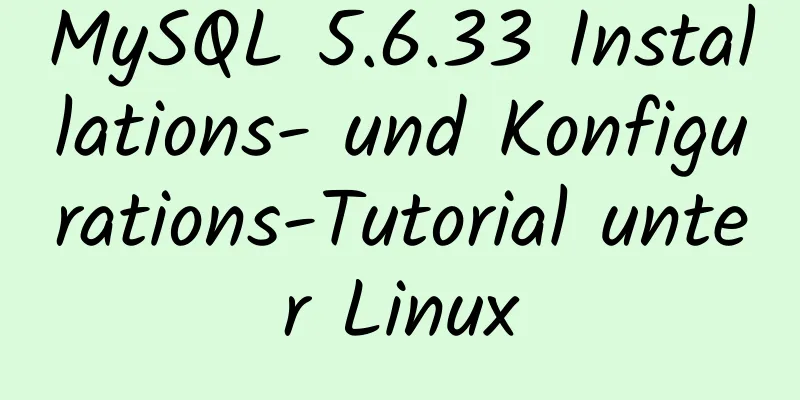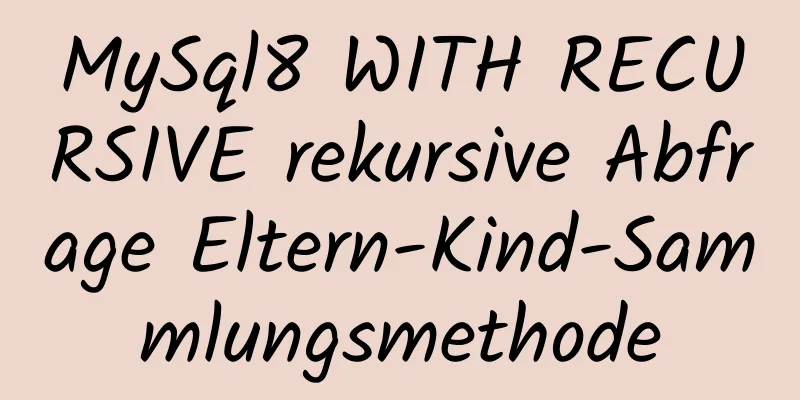So importieren Sie Vue-Komponenten automatisch bei Bedarf

|
In Vue können wir Komponenten über globale Komponenten und lokale Registrierung verwenden Globale RegistrierungErstellen globaler Komponenten über app.component
importiere { createApp } von 'vue'
importiere HelloWorld aus './components/HelloWorld'
const app = createApp({})
//Eine Komponente mit dem Namen „Hello-Wolrd“ global registrieren. app.component('hello-wolrd', HelloWorld);
Sobald wir die Komponente global registriert haben, können wir sie überall verwenden: <hello-world/> Es ist erwähnenswert, dass Vue durch die globale Registrierung die TypeScript-Unterstützung verliert. Vue 3 verfügt über einen PR, der die Schnittstelle globaler Komponenten erweitert. Derzeit unterstützt Volar diese Verwendung bereits. Wir können TypeScript-Unterstützung für alle Spielkomponenten hinzufügen, indem wir dem Stammverzeichnis eine Datei components.d.ts hinzufügen.
Deklariere das Modul 'vue' {
Schnittstelle GlobalComponents exportieren {
Hallo Welt: Importtyp('./src/components/HelloWorld.vue')['Standard']
}
}
TeilregistrierungWir können die Vue-Komponente direkt aus der Datei importieren. In einer einzelnen Dateikomponente (SFC)
<Vorlage>
<HelloWorld msg="Willkommen bei Ihrer Vue.js-App"/>
</Vorlage>
<Skript>
importiere HelloWorld aus './components/HelloWorld.vue'
Standard exportieren {
Name: "App",
Komponenten:
Hallo Welt
}
}
</Skript>
In JSX
importiere HelloWorld aus './components/HelloWorld.vue'
Standard exportieren {
Name: "Artikel",
machen(){
zurückkehren (
<HelloWorld msg="Willkommen bei Ihrer Vue.js-App"/>
)
}
}
Auf lokal registrierte Komponenten kann in anderen Komponenten nicht zugegriffen werden und sie sind in ihren übergeordneten oder untergeordneten Komponenten nicht verfügbar. Daher müssen Sie die Komponente an jeder Stelle, an der sie verwendet wird, erneut einführen und registrieren. importiere HelloWorld aus './components/HelloWorld.vue' Diese Art des direkten Importierens von Komponenten hat jedoch noch einen weiteren Vorteil. Wenn die importierte Komponente Typescript verwendet, können wir ohne Plugins intelligente Eingabeaufforderungen und Typprüfungsfunktionen in der Komponente erhalten. Lokale automatische RegistrierungEs ist ersichtlich, dass die Vorteile der lokalen Registrierung offensichtlich sind, wir müssen sie jedoch bei jeder Verwendung wiederholt importieren. Wenn Sie jedoch viele Komponenten haben, kann Ihr Komponentenregistrierungscode langwierig aussehen. Wir können unplugin-vue-components verwenden, um Komponenten bei Bedarf automatisch zu importieren. Dadurch werden Komponenten bei Bedarf importiert, aber es besteht keine Notwendigkeit, Komponenten zu importieren und zu registrieren.
Installieren Sie das Plugin vite
// vite.config.ts
Komponenten aus „unplugin-vue-components/vite“ importieren
exportiere Standard-DefineConfig({
Plugins: [
Komponenten({ /* Optionen */ }),
],
})
Aufrollen
// rollup.config.js
Komponenten aus „unplugin-vue-components/rollup“ importieren
Standard exportieren {
Plugins: [
Komponenten({ /* Optionen */ }),
],
}
Webpack
// webpack.config.js
modul.exporte = {
/* … */
Plugins: [
erfordern('unplugin-vue-components/webpack')({ /* Optionen */ })
]
}
Anschließend können wir die Komponente wie gewohnt in unserem Template verwenden und sie führt automatisch folgende Transformation durch
<Vorlage>
<div>
<HalloWelt msg="Hallo Vue 3.0 + Vite" />
</div>
</Vorlage>
<Skript>
Standard exportieren {
Name: "App"
}
</Skript>
Konvertieren in
<Vorlage>
<div>
<HalloWelt msg="Hallo Vue 3.0 + Vite" />
</div>
</Vorlage>
<Skript>
importiere HelloWorld aus './src/components/HelloWorld.vue'
Standard exportieren {
Name: "App",
Komponenten:
Hallo Welt
}
}
</Skript>
Standardmäßig wird im Verzeichnis src/components nach Komponenten gesucht. Wir können das Komponentenverzeichnis über den Parameter dirs anpassen. Weitere Konfigurationen finden Sie unter github.com/antfu/unplu… Vergleich verschiedener Lösungen
Informationen zu KomponentennamenEs gibt zwei Möglichkeiten, Komponentennamen zu definieren: Verwendung von Kebab-Case:
Vue.component('mein-Komponentenname', { /* ... */ })
Wenn Sie eine Komponente mit Kebab-Case (durch Bindestriche getrennte Namen) definieren,
Sie müssen auch Kebab-Case verwenden, wenn Sie auf das benutzerdefinierte Element verweisen, zum Beispiel <my-component-name> .
Verwenden Sie PascalCase
Vue.component('MeinKomponentenname', { /* ... */ })
Wenn Sie eine Komponente in PascalCase definieren,
Sie können beim Verweisen auf das benutzerdefinierte Element beide Nomenklaturen verwenden.
Dies bedeutet, dass sowohl <my-component-name> als auch <MyComponentName> akzeptabel sind.
Beachten Sie jedoch, dass nur „Kebab-Case“ gültig ist, wenn es direkt im DOM verwendet wird (d. h. bei Vorlagen, die keine Zeichenfolgen sind).
Daher empfehlen wir grundsätzlich, dass Komponenten die Kebab-Case-Benennungsmethode verwenden. siehev3.cn.vuejs.org/guide/comp… v3.cn.vuejs.org/guide/types… github.com/antfu/unplu… ZusammenfassenDies ist das Ende dieses Artikels zum automatischen Einführen von Vue-Komponenten bei Bedarf. Weitere Informationen zum automatischen Einführen von Vue-Komponenten bei Bedarf finden Sie in früheren Artikeln auf 123WORDPRESS.COM oder in den folgenden verwandten Artikeln. Ich hoffe, Sie werden 123WORDPRESS.COM auch in Zukunft unterstützen! Das könnte Sie auch interessieren:
|
<<: MySQL-Datenbankbeschränkungen und Prinzipien des Datentabellenentwurfs
>>: Installations-Tutorial für virtuelle VMware-Maschinen unter Ubuntu 18.04
Artikel empfehlen
So ändern Sie den Hostnamen in Linux
1. Den aktuellen Hostnamen anzeigen [root@fangjia...
Eine kurze Erläuterung der Unterschiede zwischen den verschiedenen Möglichkeiten zum Ausführen von .sh-Dateien in Ubuntu
Vorwort Verschiedene Methoden zur Skriptausführun...
Detaillierte Erklärung gängiger Befehle in MySQL 8.0+
Aktivieren Sie den Fernzugriff Aktivieren Sie die...
Detaillierte Erläuterung der Apache-Website-Dienstkonfiguration basierend auf Linux
Als Open-Source-Software ist Apache eine der am h...
Analyse der Verwendung von Schleifenanweisungen (WHILE, REPEAT und LOOP) in gespeicherten MySQL-Prozeduren
Dieser Artikel veranschaulicht anhand von Beispie...
So verwenden Sie Cursor-Trigger in MySQL
Cursor Die von der Auswahlabfrage zurückgegebenen...
Gründe und Lösungen für das Versagen des React-Ereignisdrosselungseffekts
Inhaltsverzeichnis Das Problem hierbei ist: Lösun...
So konfigurieren Sie SSH für die Anmeldung bei Linux mit Git Bash
1. Generieren Sie zunächst die öffentlichen und p...
Implementierung der MySQL5.7 mysqldump-Sicherung und -Wiederherstellung
MySQL-Sicherung Kaltes Backup:停止服務進行備份,即停止數據庫的寫入H...
Zusammenfassung der 11 häufigsten Fehler von MySQL-Anfängern
Vorwort Sie erhalten möglicherweise häufig Warn-E...
Grafisches Tutorial zur Installation von CentOS 7.3 auf VMWare
Die Installationsschritte für CentOS 7.3 werden a...
4 flexible SCSS-Kompilierungsausgabestile
Vielen Leuten wird das Kompilieren erklärt, sobal...
Beispiel für die Installation von nginx in einem angegebenen Verzeichnis
Aufgrund von Unternehmensanforderungen müssen zwe...
Änderung des Zeitzonenproblems von MySQL-Containern in Docker
Vorwort Als Ahhang das Springboot-Projekt entwick...
Inhaltstypbeschreibung, d. h. der Typ des HTTP-Anforderungsheaders
Um den Inhaltstyp zu lernen, müssen Sie zunächst ...